こんばんは、明です。
前回に引き続きまして、
機能を活用して、アクセス回数を増やしたり出来る
ノウハウになりますから、
じっくりマスターしてくださいね。
アノテーションとは・・
1.画面上にポップアップするテキストのこと。
2.カーソルを近づけると、色が変わります。
3.使い方としては、チャンネル登録を促す。
4.クリックすることで、別な関連動画に移動できる。
5.利用して再生回数を伸ばすことが出来る。
こんな特徴があります。
また、外部リンクに移動することも出来ますが、こちらは
またの機会にお話をします。
では、早速行ってみましょう。
1.いつものようにyoutubeにログイン後、アイコンからクリエイターツールをクリック。
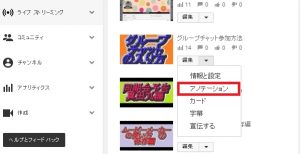
2.アノテーションを入れたい動画の編集横の▼をクリックしますと
一覧が出ますので、アノテーションを選びます。
3.初めてアノテーションを使う時は、画面上部に
※アカウントでの外部アノテーション リンクの使用を有効にします 有効化
都の表示がでますので、有効化を押しておいて下さい。
4.次にアノテーションを入れたい箇所で動画をストップし、
画面右の+アノテーション をクリックします。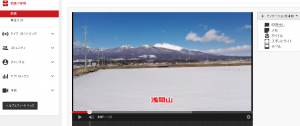
5.吹出し、メモ、タイトル、スポットライト、ラベル等が現れますので。
好きなものを選びます。
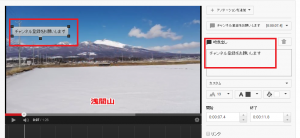
6.例えば、吹出しを選び好きな一に配置します。
ちなみに角のポッチをドラッグしますと大きさが変えられます。
また、右側の部分でテキストの入力をします。
文字の書体や大きさ、バックの色も自由に選ぶとこが出来ます。
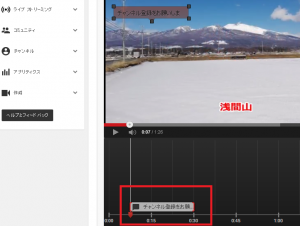
7.表示の長さや開始位置、終了位置は、動画下のタイムテーブル
で自由に移動調整が可能です。
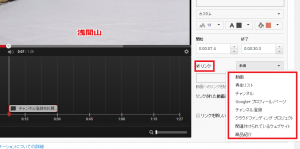
8.アノテーションで別なリンクに移動させる場合は、
タイムテーブル右のリンクをクリックすることで、
右側に、動画、再生リスト、チャンネルなど
色々と選択できますので、都度試してみてください。
9.アノテーションのテキストのようにチャンネル登録を促す場合には、
クリックしますと下欄にあなたのマイチャンネルのURLを入力しま。
アノテーションをクリックした時にあなたのチャンネルに移動し
チャンネル登録をすることが出来るようになります。
10.編集が終わりましたら、画面右上の変更を適用をクリックしますと
保存が完了し、以降アノテーションが利用出来るようになります。
アノテーションは、いくつか同時に入れることは出来ますが、
入れ過ぎますと画面が煩雑になり、途中で視聴者に飽きられてしまい、
本来の効果が出なくなりますので、注意が必要です。
うまい活用をすることで、チャンネル登録者が増えたり、
関連動画のアクセス数が相乗効果で増やす事が出来ますので、
効果的に使う事を考えてみてください。
本日は、以上となります。
本日も最後まで、お付き合い頂き、誠にありがとうございました。
マインドセット専門ブログはこちら


